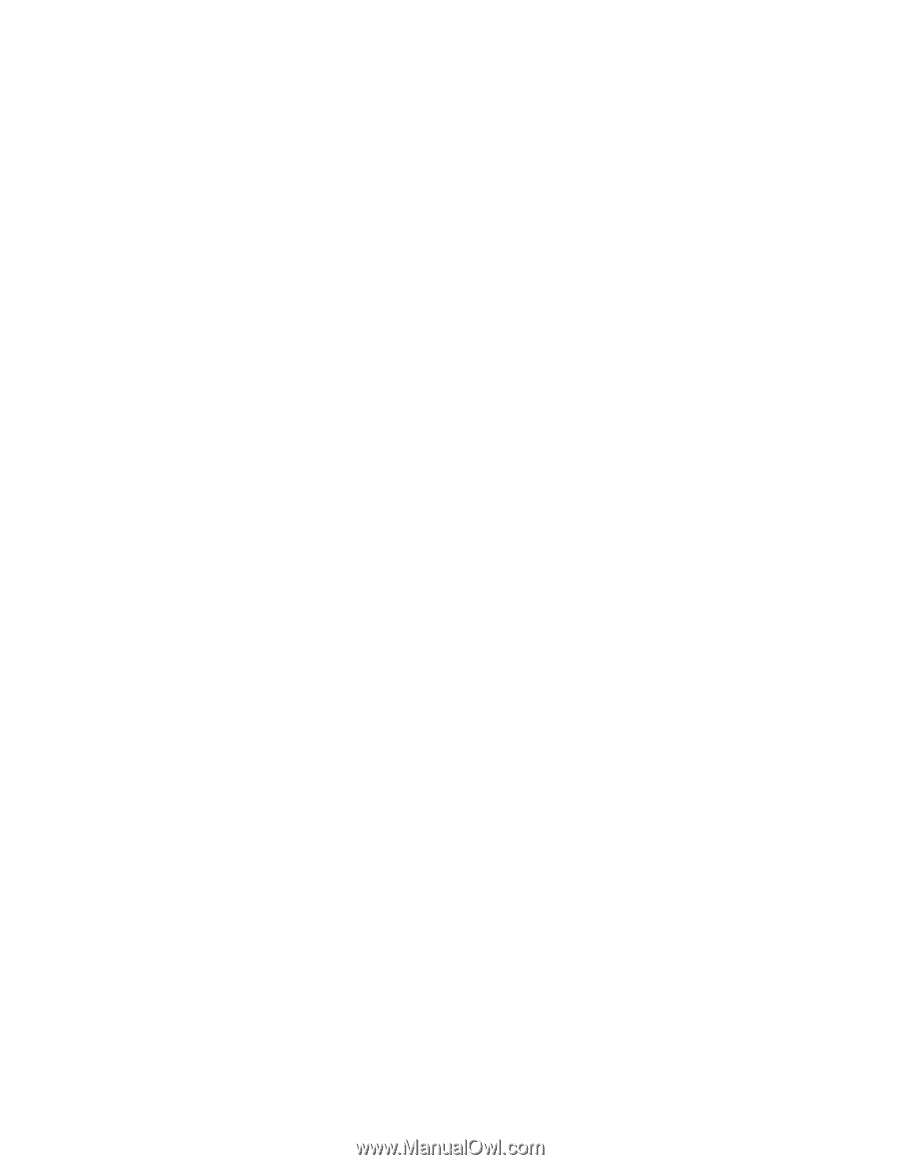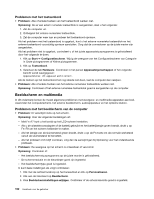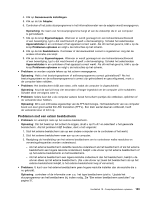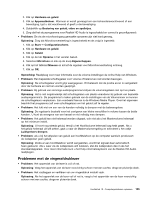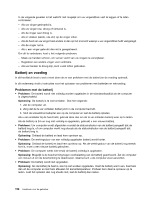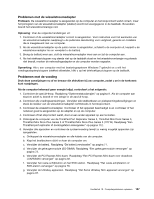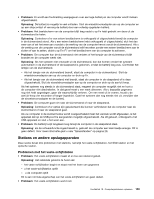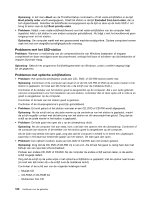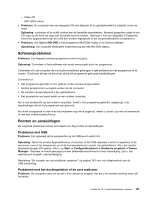Lenovo ThinkPad T430s (Dutch) User Guide - Page 175
Problemen met de wisselstroomadapter, Problemen met de voeding
 |
View all Lenovo ThinkPad T430s manuals
Add to My Manuals
Save this manual to your list of manuals |
Page 175 highlights
Problemen met de wisselstroomadapter Probleem: De wisselstroomadapter is aangesloten op de computer en het stopcontact werkt correct, maar het pictogram van de wisselstroomadapter (stekker) wordt niet weergegeven in de taakbalk. Bovendien brandt het wisselstroomlampje niet. Oplossing: Voer de volgende handelingen uit: 1. Controleer of de wisselstroomadapter correct is aangesloten. Voor instructies voor het aansluiten van de wisselstroomadapter raadpleegt u de publicatie Handleiding voor veiligheid, garantie en installatie die is meegeleverd met uw computer. 2. Als de wisselstroomadapter op de juiste manier is aangesloten, schakelt u de computer uit, koppelt u de wisselstroomadapter los en verwijdert u de batterij. 3. Breng de batterij weer aan, sluit de wisselstroomadapter weer aan en zet de computer aan. 4. Als het stekkerpictogram nog steeds niet op de taakbalk staat en het wisselstroomlampje nog steeds niet brandt, moeten de netvoedingsadapter en de computer worden nagezien. Opmerking: Als u een computer met het besturingssysteem Windows 7 gebruikt en u wilt het voedingsadapterpictogram (stekker) afbeelden, klikt u op het driehoekige pictogram op de taakbalk. Problemen met de voeding Druk deze aanwijzingen nu af en bewaar die afdrukken bij uw computer, zodat u ze in de toekomst kunt raadplegen. Als de computer helemaal geen energie krijgt, controleert u het volgende: 1. Controleer de aan/uit-knop. Raadpleeg "Systeemstatuslampjes" op pagina 9. Als de computer aan staat en actief is, brandt er een lampje in de aan/uit-knop. 2. Controleer alle voedingsaansluitingen. Verwijder alle stekkerdozen en piekspanningsbeveiligingen en steek de stekker van de wisselstroomadapter rechtstreeks in het stopcontact. 3. Controleer de wisselstroomadapter. Controleer of het apparaat beschadigd is en controleer of het netsnoer goed is aangesloten op de adapter en op de computer. 4. Controleer of het stopcontact werkt, door er een ander apparaat op aan te sluiten. 5. Ontkoppel de computer van de ThinkPad Port Replicator Series 3, ThinkPad Mini Dock Series 3, ThinkPad Mini Dock Plus Series 3 of ThinkPad Mini Dock Plus Series 3 (170 W). Raadpleeg "Een ThinkPad port replicator of dockingstation loskoppelen" op pagina 112. 6. Verwijder alle apparaten en controleer de systeemvoeding terwijl zo weinig mogelijk apparaten zijn aangesloten. a. Ontkoppel de wisselstroomadapter en alle kabels van de computer. b. Klap het beeldscherm dicht en keer de computer om. c. Verwijder de batterij. Raadpleeg "De batterij verwisselen" op pagina 71. d. Verwijder de geheugenmodule (SO-DIMM). Raadpleeg "Een geheugenmodule vervangen" op pagina 73. e. Verwijder de PCI Express Mini-kaart. Raadpleeg "Een PCI Express Mini-kaart voor draadloos LAN/WiMAX vervangen" op pagina 82. f. Verwijder het vaste-schijfstation en het SSD-station. Raadpleeg "Het vaste-schijfstation of SSD-station vervangen" op pagina 76. g. Verwijder de Ultrabay-apparaten. Raadpleeg "Het Serial Ultrabay Slim-apparaat vervangen" op pagina 97. Hoofdstuk 10. Computerproblemen oplossen 157